电脑重装系统,教您电脑怎么重装win10系统,系统技
导读:系统技术系统技术 在使用win10过程中,很多用户会遇到各种系统故障,导致无法正常使用,此时就需要重装win10系统。有用户遇到系统故障,但是不懂怎么重装系统win10,现在使ito粉体如何分散成水溶液知识维修电脑上门服务。

在使用win10过程中,很多用户会遇到各种系统故障,导致无法正常使网站seo优化诊断工具用,此时就需要重装win10系统。有用户遇到系统故障,但是不懂怎么重装系统win10,现在使用U盘重装系统很普遍,下面,小编给大家演示电脑重装win10系统的流程了。
现在大部分电脑都是预装正版win网站seo优化课程10系统,而且都是新型uefi启动方式,重装系统跟早期的不太一样,所以有部分用户在打算给win10正版重装系统时遇到了难题,不知道要如何重装win10正版系统,下面,小编给大家带来了电脑重装win10系统的图文。
电脑怎么重装win10系统
准备工作:
1、制作一个装机版老毛桃u盘启动盘;

电脑电脑图解1
2、下载一个ghost win10系统镜像文件,拷贝到u盘启动盘中

电脑重装电脑图解2
将制作好的老毛桃装机版启动u盘插入电脑usb接口(如果是台式机,建议插在主机箱的后置接口),
然后开启公司网站建设电脑,等到屏幕上出现开机画面后按快捷键进入到老毛桃主菜单页面,
接着将光标移至“【02】老毛桃WIN8 PE标准版(新机器)”,按回车键确认
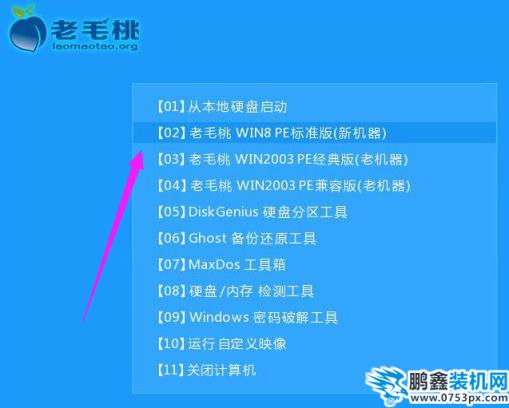
重装系统电脑图解3
进入pe系统后,鼠标左键双击打开桌面上的老毛桃PE装机工具。打开工具主窗口后,点击映像文件路径后面的“浏览”按钮

win10电脑图解4
接着找到并选中u盘启动盘中的win10系统iso镜像文件,点击“打开”即可
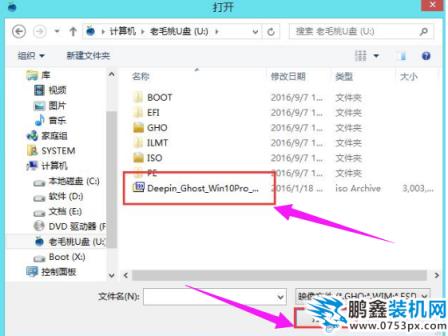
win10电脑图解5
映像文件添加成功后,我们只需在分区列表中选择C盘作为系统盘,然后点击“确定”即可
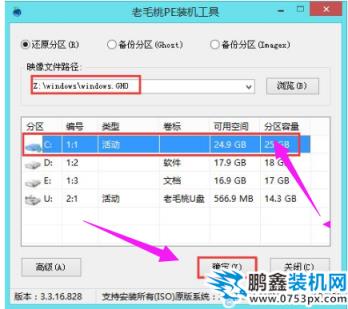
win10电脑图解6
随后会弹出一个询问框,提示用户即将开始安装系统。确认还原分区和映像文件无误后,点击“确定”

电脑电脑图解7
完成上述操作后,程序开始释放系统镜像文件,安装ghost win10系统。我们只需耐心等待操作完成并自动重启电脑即可
声明: 本文由我的SEOUC技术文章主页发布于:2023-07-04 ,文章电脑重装系统,教您电脑怎么重装win10系统,系统技主要讲述电脑,重装,系统技术网站建设源码以及服务器配置搭建相关技术文章。转载请保留链接: https://www.seouc.com/article/it_27121.html

















